Narzędzia do rysowania PPT mogą pomóc w dodawaniu notatek i podkreślaniu informacji na slajdzie. Jak korzystać z narzędzi do rysowania w programie PowerPoint? W tym poście poznasz 4 sposoby rysowania w programie PowerPoint. (Aby dodać notatki do swojego filmu, wypróbuj MiniTool MovieMaker.)
Możesz użyć narzędzi do rysowania, aby podkreślić ważne informacje podczas edycji lub prezentacji. Jak rysować w programie PowerPoint? Oto 4 sposoby.
Jak rysować w programie PowerPoint
PowerPoint oferuje różne narzędzia pióra do tworzenia niestandardowych kształtów. Narzędzia pióra można znaleźć w zakładce Rysowanie. Jeśli nie widzisz karty Rysuj, wykonaj następujące czynności, aby ją dodać i narysować odręczne kształty w programie PowerPoint.
Krok 1. Dodaj kartę Rysuj do wstążki
- Otwórz PowerPoint i utwórz nową prezentację lub otwórz prezentację, którą chcesz edytować.
- Kliknij wstążkę prawym przyciskiem myszy i wybierz Dostosuj wstążkę opcja.
- Następnie przewiń listę, znajdź i sprawdź Rysuj pudełko.
- Kliknij OK aby dodać zakładkę Rysuj.
Krok 2. Rysuj w programie PowerPoint
- Po dodaniu karty Rysuj do Wstążki, możesz ją znaleźć obok karty Wstaw.
- Na karcie Rysuj możesz rysować w programie PowerPoint za pomocą pióra, ołówka, zakreślacza.
- Wybierz narzędzie Pióro, które Ci się podoba, i kliknij strzałkę w dół. Następnie możesz dostosować grubość i kolor pisaka.
- Wybierz Gumkę narzędzie do usuwania niechcianej części rysunku i zapisywania prezentacji.
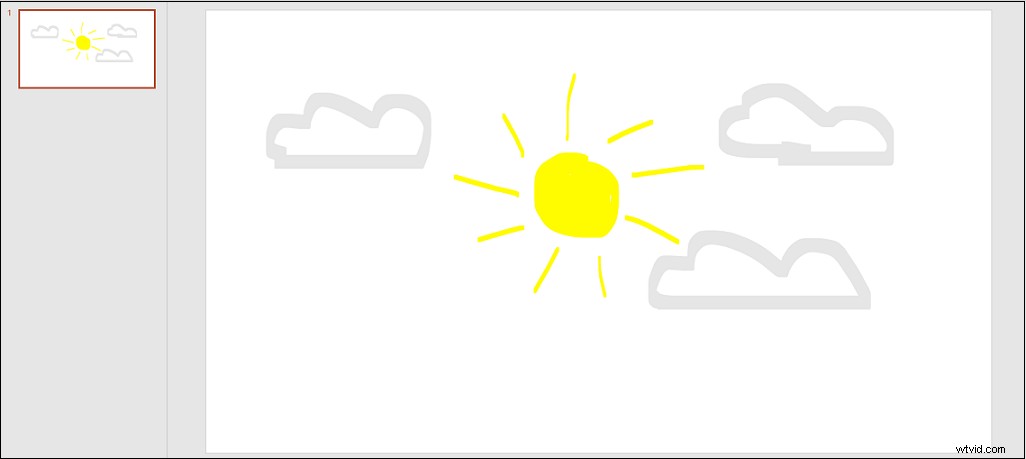
Powiązany artykuł:Rozwiązany – Jak przekonwertować PowerPoint na Prezentacje Google
Jak rysować kształty w programie PowerPoint
Oto jak rysować kształty lub linie w programie PowerPoint.
Krok 1. Otwórz PowerPoint i wybierz slajd.
Krok 2. Kliknij kartę Wstaw i wybierz Kształty .
Krok 3. Wybierz żądany kształt (lub linię) i narysuj na slajdzie za pomocą myszy.
Krok 4. Na karcie Format możesz zmienić wypełnienie kształtu, kontur kształtu, efekty kształtu i style kształtów.
Jak rysować na slajdach podczas prezentacji
Podczas prezentacji możesz użyć narzędzi pióra, aby podkreślić punkt. Oto jak rysować na slajdach podczas prezentacji.
Krok 1. Otwórz prezentację docelową.
Krok 2. Przejdź na kartę Pokaz slajdów i kliknij Od początku lub Z bieżącego slajdu aby rozpocząć pokaz slajdów.
Krok 3. Kliknij przycisk Pióro w lewym dolnym rogu ekranu i wybierz Pióro z menu podręcznego.
Krok 4. Teraz możesz rysować na slajdach podczas prezentacji.
Jak zamienić pismo odręczne w tekst w programie PowerPoint
PowerPoint obsługuje konwersję Ink na tekst, Ink na kształt i Ink na matematykę.
Aby przekonwertować pismo odręczne na tekst, wykonaj następujące czynności:
Krok 1. Otwórz PowerPoint i kliknij Plik> Otwórz aby otworzyć prezentację.
Krok 2. Stuknij kartę Rysuj i napisz tekst na slajdzie.
Krok 3. Kliknij Pisanie na tekst na pasku narzędzi i narysuj lasso wokół odręcznego tekstu.
Krok 4. Po wybraniu tekstu PowerPoint przekonwertuje go na tekst.
Wniosek
Teraz wiesz, jak rysować w programie PowerPoint. Otwórz Microsoft PowerPoint i użyj narzędzi do rysowania PPT, aby rysować w pokazie slajdów.
